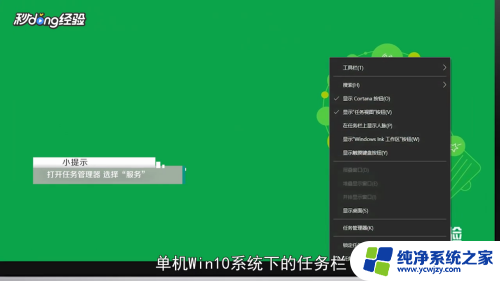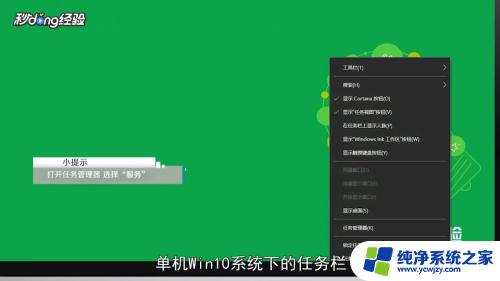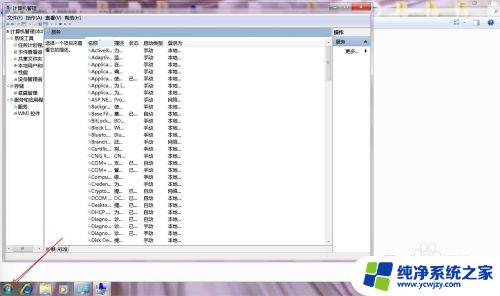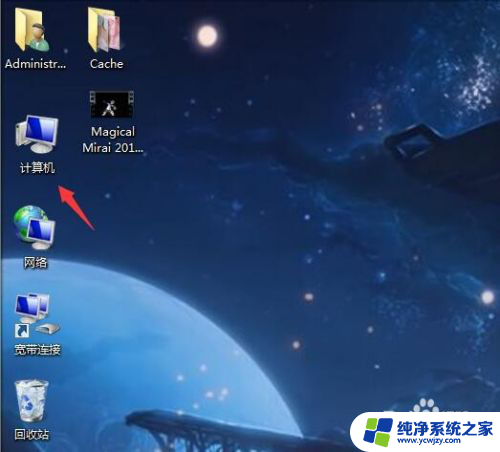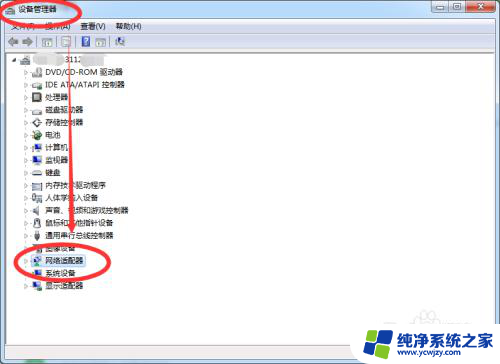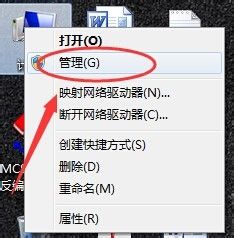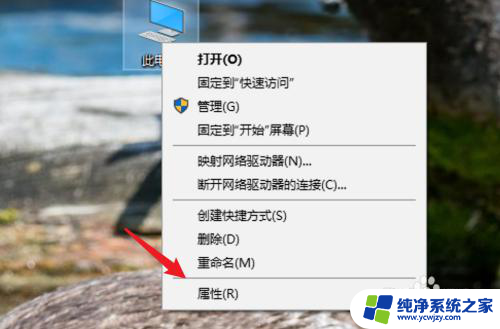电脑网卡windows网络适配器怎么选 如何在Windows 10系统中设置网卡的上网速率
更新时间:2023-10-31 17:08:30作者:jiang
电脑网卡windows网络适配器怎么选,在如今数字化时代,电脑已成为我们生活中不可或缺的一部分,而要保证电脑能够正常连接互联网,选择合适的网络适配器就显得尤为重要。在Windows 10系统中,我们可以通过设置网卡的上网速率来优化网络连接质量。如何选择适合自己的网卡呢?又该如何在Windows 10系统中进行设置呢?本文将为您详细介绍。
操作方法:
1.第一步:在系统桌面右键点击“此电脑”选择并点击“属性”设置,然后在系统中选择并点击“设备管理器”。
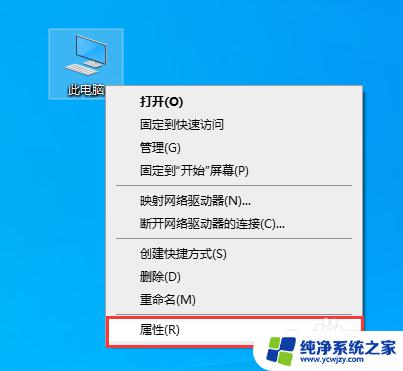
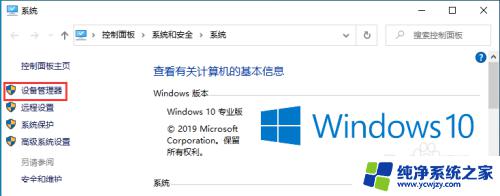
2.第二步:在设备管理器中找到“网络适配器”选项中的网卡并双击它,然后在网卡的属性窗口选择“高级”。
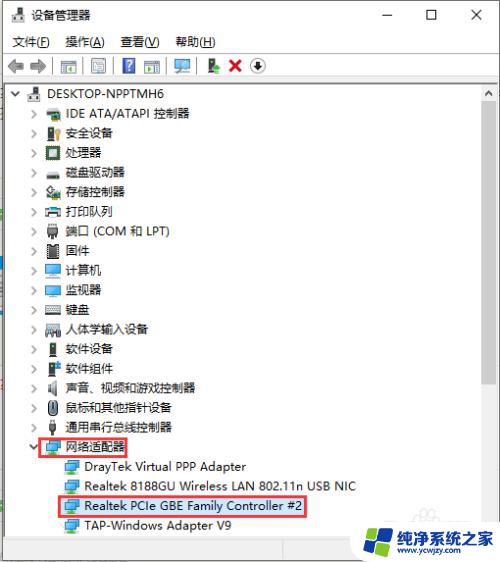
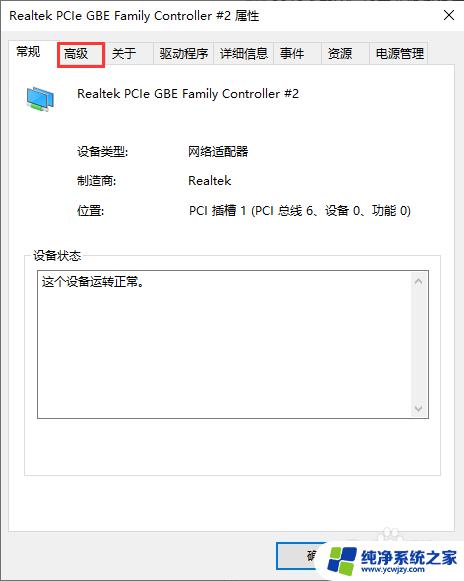
3.第三步:在属性列表里面选择“连接速度和双工模式”,在其右侧“值”下方选择对应的网络速度。之后确定即完成所有设置。
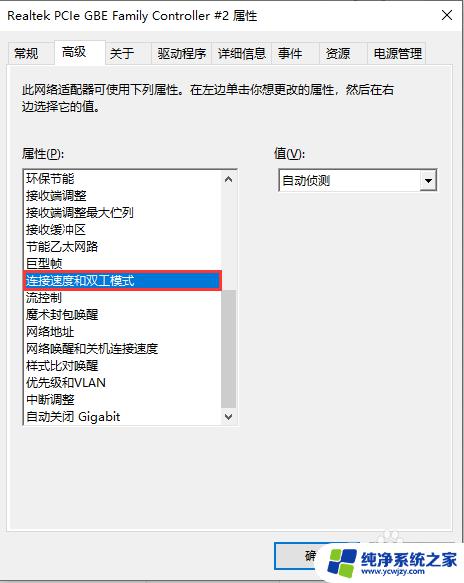
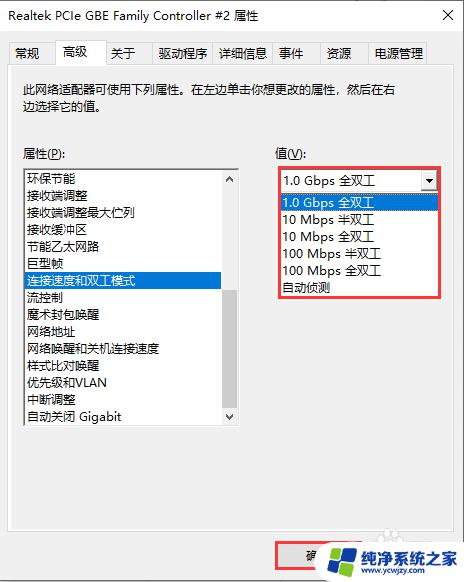
以上是关于如何选择电脑网卡Windows网络适配器的全部内容,如果您遇到这种情况,可以按照本文的方法进行解决,希望这能帮助到大家。